Windows'ta Yazarken Gecikme veya Gecikme Nasıl Düzeltilir
Yayınlanan: 2021-05-21Klavyede bastıktan saniyeler sonra karakterlerin ekranda görünmesi sizi yavaşlatabilir ve verimliliğinizi azaltabilir. Birçok faktör, Windows cihazlarında yazmanın senkronizasyondan uzak olmasına neden olur. Yavaş bir bilgisayar, hatalı USB bağlantı noktaları, güncel olmayan klavye sürücüleri ve yanlış yapılandırılmış klavye ayarları, klavye gecikmesinin birkaç nedenidir.
Yazarken klavye gecikmesini düzeltebilecek on sorun giderme adımını inceleyelim.
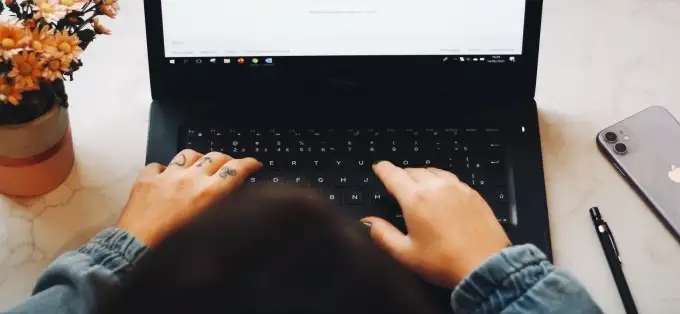
Kullanılmayan Uygulamaları Kapatın
Bilgisayarınız yavaş çalışırken klavyenizin tepki süresi gecikmeye başlayabilir. Daha doğrusu, çekirdek sistem kaynakları (CPU ve/veya RAM) düşük olduğunda. Kullanılmayan uygulamaları kapatın ve bunun klavye giriş hızını iyileştirip iyileştirmediğini kontrol edin.
Bilgisayarınızın neden yavaşladığını ve performans sorunlarını nasıl çözeceğinizi öğrenmek için Windows'un hızını artırmayla ilgili bu kılavuza da başvurabilirsiniz.
Klavye Bağlantısında Sorun Giderme
Kablolu bir harici klavye kullanıyorsanız, kablonun PC'nizin USB bağlantı noktasına sıkıca takıldığından emin olun. Klavyeyi çıkarın ve bağlantı noktasına tekrar takın veya klavyeyi farklı bir USB bağlantı noktasına değiştirin. Klavyeyi başka bir bilgisayarda da kullanabilirsiniz. Yazma gecikmesi devam ederse, klavye muhtemelen arızalıdır.
Diğer USB aksesuarları da klavye bağlantınızı engelleyebilir ve gecikmesine neden olabilir. PC'nize bağlı diğer USB aygıtlarını çıkarın ve yazma hızındaki gecikmeleri düzeltip düzeltmediğini kontrol edin.

Kablosuz klavyeler için, USB alıcısının/donanım kilidinin bilgisayarınıza doğru şekilde takıldığından emin olun. Bir USB hub'ına bağladıysanız, doğrudan bilgisayarınıza takın. Ek olarak, klavyenin pilinin düşük olup olmadığını kontrol edin. Aksi takdirde klavyeyi bir güç kaynağına takın veya pillerini değiştirin.
Ayrıca klavyenin dongle/alıcının veya bilgisayarınızın yakınında olduğundan emin olun. Bu, Bluetooth destekli klavyeler için de geçerlidir. Bilgisayarınızdan birkaç metre uzakta bir kablosuz klavye kullanmak giriş gecikmesine neden olabilir.
Filtre Anahtarlarını Devre Dışı Bırak
PC'niz girişi almadan önce bir tuşa birkaç kez basıyor musunuz? Bir tuşa kısaca bastığınızda bilgisayarınız tuş vuruşlarını kaydedemiyor mu? “Filtre Tuşlarını” yanlışlıkla etkinleştirmiş olabilirsiniz; Sağ Shift tuşunu 8 saniye basılı tutmak özelliği etkinleştirir. Filtre Tuşları, klavye giriş hızını azaltarak istenmeyen tuş vuruşlarını önler.
Microsoft, El titremesi veya sertlik gibi nörolojik engelleri olan kullanıcılar için yazmayı kolaylaştırmak için Filtre Tuşları işlevini tasarladı. Bilgisayarınızda Filtre Tuşları etkinse, kapatın ve bunun klavye yanıt hızını normalleştirip normalleştirmediğini kontrol edin.
1. Windows Ayarları menüsünü açın, Erişim Kolaylığı'nı seçin.
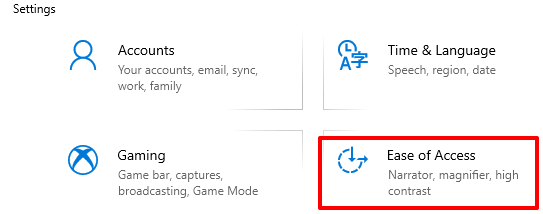
2. Kenar çubuğunda ilerleyin ve Klavye öğesini seçin.
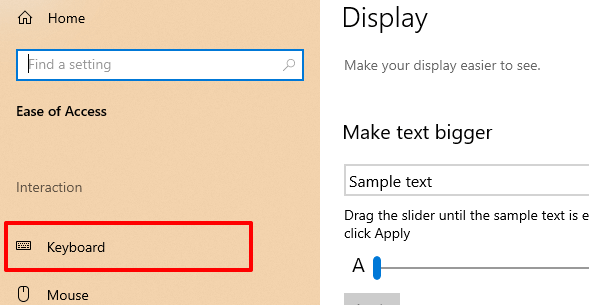
3. Klavye ayarları menüsünde Filtre Tuşlarını kapatın ve "Kısayol tuşunun Filtre Tuşlarını başlatmasına izin ver" seçeneğinin işaretini kaldırın.
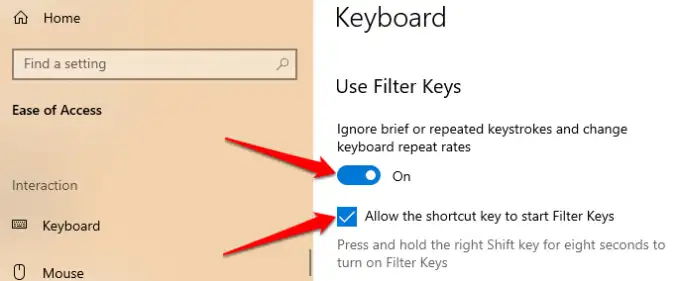
Alternatif olarak, Denetim Masası'nı başlatın, Erişim Kolaylığı Merkezi'ni seçin ve Bilgisayarın kullanımını kolaylaştırın'ı seçin.
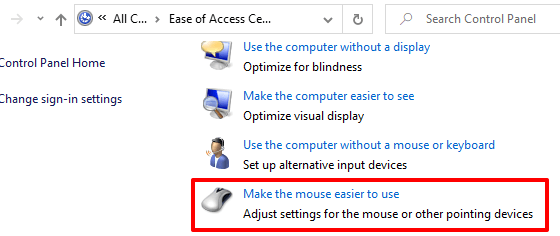
Filtre Anahtarlarını Aç seçeneğinin işaretini kaldırın ve kaydetmek ve ardından değiştirmek için Tamam'ı tıklayın.
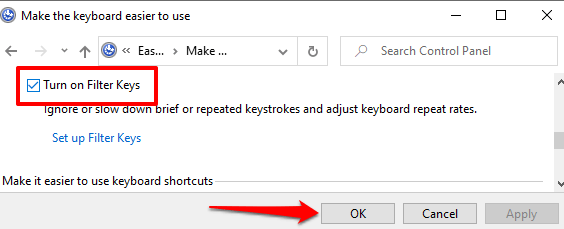
Windows Donanım Sorun Gidericisini Çalıştırın
Windows, sorunun doğasına bağlı olarak bazen kendini düzeltebilir. Windows 10, bilgisayarınızın klavyesiyle yazarken yaşanan gecikmeleri tanılayıp düzeltebilen yerleşik bir sorun giderme aracıyla birlikte gelir. Belirli bir tuşla veya klavyenin tamamıyla ilgili sorunları çözmek için bu aracı kullanın.
Ayarlar > Güncelleme ve Güvenlik > Sorun Giderme > Klavye'ye gidin ve Sorun gidericiyi çalıştır düğmesini seçin.
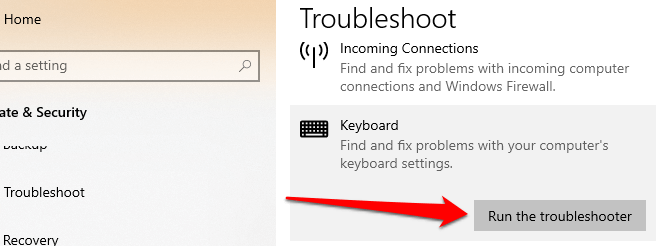
Sorun gidermenin bilgisayarınızı taramasını bekleyin (yaklaşık 1-5 dakika sürebilir) ve sonraki sayfadaki yönergeleri izleyin. Sorun giderici klavyenizde herhangi bir sorun tespit etmezse sonraki öneriyi deneyin.
Bilgisayarını yeniden başlat
Tüm uygulamaları ve belgeleri kapatın (böylece kaydedilmemiş değişiklikleri kaybetmezsiniz) ve bilgisayarınızı yeniden başlatın. Harici veya kablosuz klavye kullanıyorsanız, yeniden başlatma gerçekleştirmeden önce klavyenin bilgisayarınızla olan bağlantısını kesin. Bilgisayarınız tekrar açıldığında klavyeyi takın veya yeniden bağlayın ve bunun yazma gecikmesini çözüp çözmediğine bakın.
Klavye Sürücüsünü Güncelle
Aygıt sürücüleri, PC'nizin dahili ve harici donanım bileşenlerinin (örn. ekran, klavye, hoparlörler, disk sürücüleri vb.) Windows ile nasıl iletişim kuracağını belirler. Sürücüsü güncel değilse bir aygıt arızalanabilir.
Klavyeniz yazarken tuş vuruşlarını geciktiriyorsa, Windows Aygıt Yöneticisi'ne gidin ve klavye sürücüsünün güncellenip güncellenmediğini kontrol edin.

1. Başlat menüsü simgesine sağ tıklayın (veya Windows tuşu + X'e basın) ve Aygıt Yöneticisi'ni seçin.
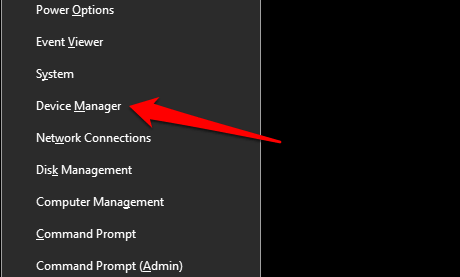
2. Klavyeler kategorisini genişletin, klavye sürücüsüne sağ tıklayın ve Aygıtı güncelle öğesini seçin.
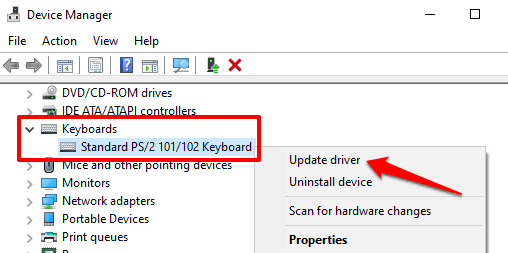
3. Güncellenmiş sürücü yazılımı için otomatik olarak ara öğesini seçin.
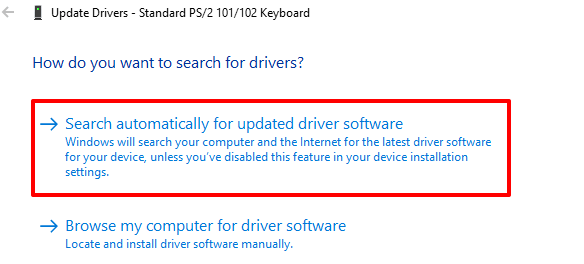
En iyi sonucu almak için bilgisayarınızı internete bağlayın. Windows kontrolü tamamlayana kadar bekleyin ve mevcut sürücü güncellemelerini yükleyin. Windows en son sürücü sürümüne sahip olduğunuzu söylüyorsa sürücüyü kaldırın (aşağıdaki adımlara bakın) ve yeniden deneyin.
Klavye Sürücüsünü Yeniden Yükleyin
Bilgisayarınızın klavye sürücüsü bozuksa veya klavyeyle uyumsuzsa yazarken gecikmeler yaşayabilirsiniz. Sürücüyü kaldırarak bunu düzeltin; Windows daha sonra yeni bir kopya yükleyecektir.
1. Aygıt Yöneticisini başlatın, klavye sürücüsüne sağ tıklayın ve Aygıtı kaldır öğesini seçin.
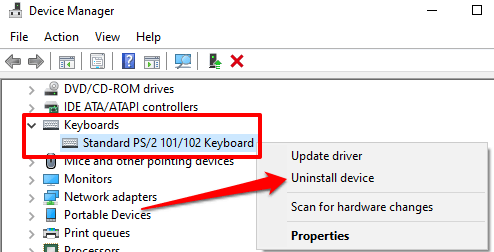
2. Devam etmek için onay isteminde Kaldır'ı seçin.
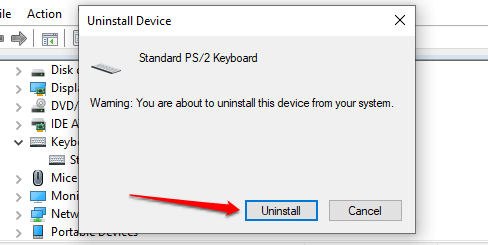
3. Klavye sürücüsünü yeniden yüklemek için Aygıt Yöneticisi'nin menü çubuğunda Eylem'i seçin ve Donanım değişikliklerini tara'yı seçin.
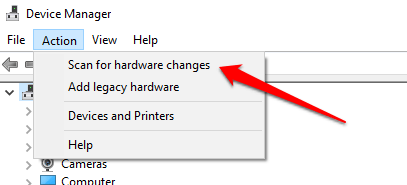
PC'nizi yeniden başlatmak klavye sürücüsünü de yeniden yükleyecektir.
Klavye Özelliklerini Değiştir
Windows ile ilgili iyi bir şey, kapsamlı özelleştirme seçenekleri sunmasıdır. Bir tuşu basılı tuttuğunuzda veya birden çok kez bastığınızda gecikme meydana gelirse, klavyenizin "Karakter tekrarı ayarlarını" ayarlamak için aşağıdaki adımları izleyin.
1. Windows Çalıştır kutusunu başlatmak için Windows tuşu + R'ye basın.
2. İletişim kutusuna kontrol klavyesini yazın veya yapıştırın ve Tamam'ı tıklayın.
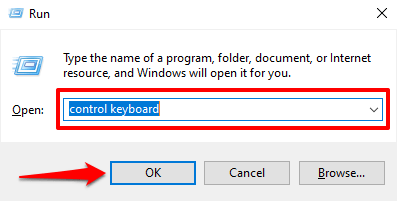
3. Yazarken gecikmeyi düzeltmek için “Tekrar gecikmesi” veya “Tekrar hızı” kaydırıcısını ayarlayın. Bunu yapmadan önce, her iki seçeneğin de anlamı şudur:
- Tekrarlama gecikmesi: Bu, Windows'un ekranınızdaki girişi tekrarlamadan önce bir tuşu ne kadar basılı tutmanız gerektiğini açıklar.
- Tekrarlama hızı: Bu seçenek, bir tuşu basılı tuttuğunuzda Windows'un tuş vuruşu girişini tekrar etmesini istediğiniz hızı tanımlar.
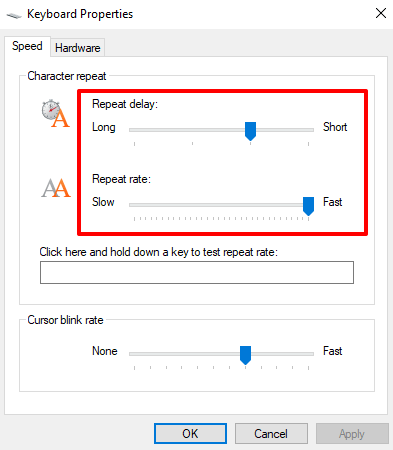
Yazarken klavye gecikmesini düzeltmek için “Tekrar oranını” (Yavaştan Hızlıya) artırın ve “Tekrar gecikmesini” kısaltın (Uzun'dan Kısa'ya). Hızlı yineleme hızı ve kısa yineleme gecikmesinin, tuş vuruşlarının kasıtsız olarak yinelenmesine de yol açabileceğini unutmayın. Mükemmel dengeyi bulana kadar bu seçenekleri deneyin.
4. Pencereyi kapatmadan önce klavye tekrar hızını test etmek için boş iletişim kutusunu tıklayın ve herhangi bir tuşu basılı tutun. Değişiklikleri kaydetmek için Tamam'ı seçin.
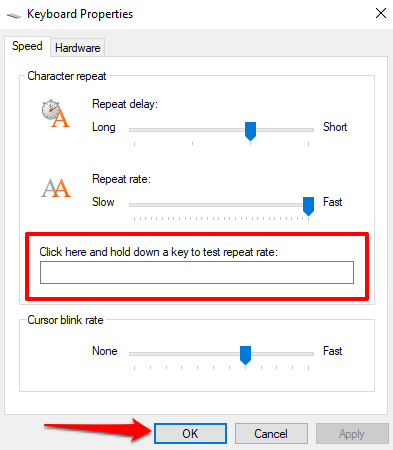
Wi-Fi Girişimi Sorunlarını Giderin
Wi-Fi yönlendiriciniz bilgisayarınıza yakınsa, kablosuz klavyede yazarken gecikme yaşayabilirsiniz. Bunun nedeni, yönlendiricinizden gelen sinyalin Bluetooth klavyenin sinyalini etkileyebilmesidir. Bunu önlemek için Wi-Fi'yi devre dışı bırakabilir veya bilgisayarınızı yönlendiriciden uzaklaştırabilirsiniz. Bu, bazı Windows 10 kullanıcıları için sorunu çözdü.
Temiz Yeniden Başlatma Gerçekleştirin
Bilgisayarınızı başlattığınızda çeşitli sistem (ve üçüncü taraf) uygulamaları ve hizmetleri otomatik olarak başlar. Bu hizmetlerden bazıları bilgisayarınızın çalışmasına yardımcı olurken, bazen bilgisayarınızı ve diğer uygulamalarınızı yavaşlatabilir.
Temiz bir önyükleme, Windows'u yalnızca temel uygulamalar, sürücüler ve programlarla yükler. Bu, çakışmayı çözebilir ve yazarken yaşanan gecikmeden bir uygulama veya hizmetin sorumlu olup olmadığını belirlemenize yardımcı olabilir. Daha fazla bilgi için Windows 10'da temiz önyükleme gerçekleştirmeyle ilgili bu kılavuza bakın.
Kir ve Donanım Hasarlarını Kontrol Edin
Tuşların altına kir, toz veya diğer yabancı maddeler sıkışmışsa klavyeniz tuşa basışları kaydedemeyebilir. Sorun, klavyeye veya PC'nizin bellek modülüne verilen fiziksel hasardan da kaynaklanabilir.
Klavyeyi temizleyin ve mümkünse bilgisayarınızın bellek modülünü çıkarın ve düzgün bir şekilde tekrar takın. Bunları yaptırmak için bilgisayarınızı yetkili bir servis merkezine götürmenizi öneririz. Klavyeye ve diğer cihaz bileşenlerine daha fazla zarar vermemek için bunu kendiniz yapmaya çalışmayın.
Gecikmesiz Yazmanın Keyfini Çıkarın
Klavye gecikmesi devam ederse, klavyenin ayarlarını fabrika varsayılanına sıfırlamayı deneyin. Ayrıca sorun yeni bir sürücü, işletim sistemi güncellemesi veya üçüncü taraf yazılımı yükledikten sonra başladıysa sistem geri yüklemesi gerçekleştirmeyi deneyebilirsiniz.
